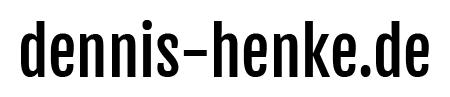Um unseren Raspberry Pi per SSH fernzukonfigurieren (oder einfach nur vom Sofa aus, weil es dort gemütlicher ist und dort ja schließlich auch Bauer sucht Frau läuft) benötigen wir auf dem Pi einen SSH-Server. Ich möchte hier aktuelle gar nicht so weit ins Detail gehen, dennoch ist zu sagen, dass SSH als sicher gilt. Mit SSH (Secure Shell) bauen wir eine sichere und verschlüsselte Verbindung zum Server (in unserem Fall den Raspberry Pi) auf.
SSH von MacOSX
Als erstes öffnen wir einmal das Terminal, welches wir unter den Dienstprogrammen finden. In das Terminal geben wir folgenden Befehl ein:
ssh <user>@<ip-adresse-von-raspberry-pi>
In meinem Testbeispiel ist das
ssh pi@192.168.1.120 und ENTER drücken.
Daraufhin sollte eine Abfrage erscheinen, diese beantworten wir mit yes und geben das Passwort für den Benutzer pi ein.
Das Standardpasswort für den Benutzer pi lautet raspberry.
Diese SSH-Verbindung können wir entweder mit einem einfachen exit beenden oder durch schließen des ganzen Terminals.
SSH von Windows
Unter Windows läuft das eigentlich ganz ählich ab, nur benötigen wir ein Zusatzprogramm, weil Microsoft von Haus aus keine Möglichkeit mitbringt, SSH-Verbindungen aufzubauen. Für „mal eben schnell eine SSH-Verbindung aufbauen“ empfehle ich PuTTy. Für professionellen Einsatz empfehle ich bzw. arbeite ich mit MobaXterm.
Wir öffnen also PuTTy, geben die IP-Adresse vom Pi in das Feld „Host Name (or IP address)“ ein. Der Port für SSH ist 22.
In dem Feld darunter können wir die Verbindung gegebenenfalls bei Bedarf speichern, sodass beim nächsten Mal nicht wieder die IP-Adresse eingegeben werden muss, sondern einfach der Raspberry Pi aus der Liste ausgewählt werden kann. Dazu einfach Raspberry Pi in das freie Feld bei „Saved Sessions“ eingeben und auf save klicken.
Mit einem Klick auf Open starten wir den Aufbau der SSH-Verbindung. Ein schwarzes Fenster erscheint und wir werden nach Benutzername und Passwort gefragt. Das Standardpasswort für den Benutzer pi lautet raspberry. Die Eingaben und Befehle bestätigen wir mit ENTER.